Kdy věnovat pozornost údržbě neprodleně?
Ačkoli jde technologie stále vpřed, zpomalení počítače nebo lagy ve hrách nemusí být vždy způsobeny slabším výkonem jednotlivých komponent, ale spíše zanedbané údržby. Typickým znakem může být i stále se zvyšující hluk větrání nebo rostoucí teplota procesoru či grafické karty. Tato skutečnost je zpravidla způsobena zaprášením větráku u chladiče, větrák pak zvyšuje otáčky, aby efektivněji chladil, ale zároveň nasává ještě více prachu.
Pokud je PC už silně zaneseno prachem začne se podtaktovávat grafický adaptér a jelikož je citlivý na vysoké teploty hrozí i jeho poškození. V případě vysoké vlhkosti vzduchu, kdy je počítač zároveň i zanesen prachem pak roste exponenciálně i riziko zkratu.
Jak vyčistit počítač od prachu?
Stačí trocha šikovnosti a čištění počítače jistě zvládnete sami, pokud si však na to netroufáte nebo nemáte čas, můžete tuto činnost svěřit i profesionálnímu servisu, jehož výsledky vás příjemně překvapí.
V případě, že se do čištění budete pouštět sami, je vhodné si předem připravit novou teplovodivou pastu, isopropyl alkohol, případně pak líh, sprej se stlačeným vzduchem, malé hodinářské šroubováky, štětec a papírové ubrousky. Praktickým pomocníkem pak může být i vysavač, ale je nutné si dávat pozor na statickou elektřinu nebo poškození součástí širokou sací hlavicí.
Než se pustíte do vlastního čištění, je vhodné si uvědomit, že některé počítače mohou být sestaveny jinak, a to zejména v případech, kdy máte specifický chladič, grafickou kartu, nebo jste si počítač pořídili jako hotovou sestavu od výrobce. V těchto případech je vhodné nahlédnout do manuálu nebo zapátrat po návodu na internetu.
Nejprve odpojte počítač od elektrické sítě a pusťte se do čištění vnější straně skříně od prachu, pomoci si můžete vysavačem a štětcem. Pokud vaše PC skříň disponuje prachovými filtry, vyjměte je a vyčistěte, a to opět pomocí štětce a vysavače.
Následně odstraňte šrouby držící bočnici skříně a demontujte ji. Poté věnujte jako první pozornost chladiči procesoru. Odpojte jednotlivé konektory, uvolněte push-piny a ventilátor opatrně vyjměte. Nyní odstraňte starou teplovodivou pastu z procesoru, stará pasta bývá zatvrdlá, což ukazuje minimální schopnost vést teplo skutečně efektivně. K odstranění zbytků pasty pak můžete použít ubrousek navlhčený v lihu nebo izopropylalkoholu. Nyní demontujte grafickou kartu. Poté za pomoci štětce vyčistěte všechny kovové plochy skříně, okolí ventilátorů, kabeláž, ale i v okolí zdroje a pevných disků.
Pokud je to u vašeho modelu skříně možné odpojte a odhalte přední ventilátor, který následně vyčistěte za pomoci štětce. Nyní se vraťte k demontovaným součástem a postupně očistěte od prachu ventilátor a grafickou kartu. K obojímu použijte štětec. Na jádro pak aplikujte novou teplovodivou pastu. Platí, že stačí tenká vrstva, tu naneste i na procesor. Následně můžete vše složit zpět.